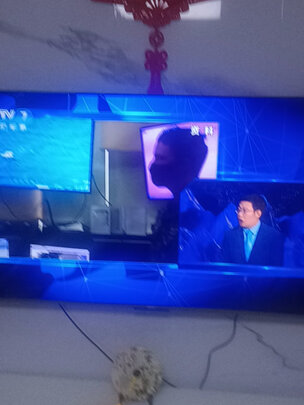u盘fat32格式化有读写保护 如何去除U盘的写保护
一、金士顿U盘被写保护无法格式化
第一种情况:u盘本身带有写保护开关的情况
这种情况一般是因为有些朋友借的U盘或者不了解U盘本身的情况,不注意打开了写保护开关,导致的U盘写保护,这种情况的解决方法就很简单了,找到开关关掉写保护即可。
第二种情况:U盘内部程序逻辑出错(这种问题会出现U盘无法格式化 u盘写保护等现象)
(以下提到的软件用名字在本站站内搜索都可以免费**使用)
1、通用万能低级格式化工具
系统本身的格式化已经不能解决的情况下,此时可以采用第三方格式工具进行格式化。由于不同的格式化工具,支持的U盘类型不同,有的工具运行之后检测不到U盘,此时可以多使用几款工具尝试进行格式化;常用的低级格式化工具有:USBoot、PortFree Production Program、mformat V1.0、llf tool V2.36、LLFtool v4.25、JF Format Tool、Removal Disk Format Tool等等。
2、品牌低级格式化工具
指定U盘品牌的格式化工具,这种工具往往只能修复他自己品牌的U盘,但有些官方U盘修复工具也可以修复其他品牌的工具,为什么呢,因为他们可能使用相同的主控比如安国,这种低级格式化修复工具有:
金士顿U盘修复工具官方版、威刚u盘修复工具官方版、飚王安国U盘修复工具、金士顿u盘写保护修复工具、威刚3.0U盘修复工具、台电威刚3.0 U盘格式化工具、PNY U盘修复工具、创见U盘修复工具、PQI的u盘低级格式化修复工具
3、根据主控选低级格式化工具(这种方式更准确的修复你的写保护问题)
有时候我们的U盘是杂牌或者用品牌格式化工具修复不了,这时候就应该用更专业的工具来格式化了,用这种方法首先必须知道你的U盘是什么主控,要知道主控类型可以用u盘检测工具:芯片无忧、ChipGenius建议两个工具都检测下,增加准确性,要是检测工具都检测不到就只能拆开U盘直接看芯片上的英文了。
知道U盘主控后就可以用对应主控的格式化工具直接修复了,主控类型格式化工具有:群联PS2251-03主控U盘修复工具、群联通用U盘修复工具、联阳u盘格式化工具、银灿IS916 D1修复工具、擎泰6211BA、6211BBU盘修复工具、慧荣主控U盘格式化工具1、慧荣格式化修复工具2、安国主控U盘修复工具1、安国u盘格式化修复工具2、银灿IS902/IS916格式化修复工具、DM8261格式化工具
第三种情况:u盘主控级别的受损
如果低级格式化都不能解决,只能用量产的方法了,量产其实也不负责,但必须得找准主控找准对应的量产工具版本,找主控用U盘检测工具,芯片精灵ChipGenius检测工具会给出比较准确的主控类型,一般按检测结果就能找到准确的量产工具,注意选择量产工具版本要按U盘的购买时间对于新老版本,比如2014年买的U盘就找新的,2012年的U盘就找旧版本的量产工具,后就是量产一定选XP系统,这样的话量产问题就不大了,下面用迈科微主控的U盘解决U盘写保护问题做个量产例子:
第一步,检测U盘主控
第二步,**量产工具。在用芯片精灵检测完后,就可到u盘量产网按检测得到的MXT8208搜索相应的量产工具了,资源有很多,看准型号**,不要下错了,如果不行就多下几个版本试试。
第三步,量产U盘。不要插入U盘,先打开软件,等待软件完全运行后,插入U盘,如果顺利的话你会看到通道里有你的U盘符,点击全部开始即可恢复你的U盘。如果不成功,勾选自动量产,再次插入U盘,多试几次即可成功。如果你的U盘没有被检测到,点击什么都没有用的话,不用着急,看第下一步即可。
第四步,更改兼容性。我们**的量产工具大部分是与XP系统相兼容的,如果你用的是WIN7或是其他的系统可能出现检测不到任何U盘的结果。右击量产工具,点击属性-兼容性,更改系统即可。更改完成后以管理员方式运行程序,你会发现量产工具已经开始工作了。
第五步,查看U盘是否恢复。这一步不用讲大家都回去做,祝大家好运。
第四种情况:系统错误(xp win7)这种情况很好判断,就是换个电脑看看U盘是否正常
要是换个电脑没问题,就是你的系统出问题了。
可能是某些系统工具软件修改了注册表,也有可能是一些不正当的*作造成的U盘数据错误无法进行二次更改,或者说是用户权限不够。
由于原因众多,下面提供一个软件解决方法和一个注册表修改方法,不行请格式化尝试。
使用u**killer工具对U盘进行一次锁定和解锁*作:
修改注册表方法:
下面为节选部分核心修改细节
进入注册表编辑器后我们依次找到:HKEY_LOCAL_MACHINE\SYSTEM\CurrentControlSet\Control\StorageDevicePolicies项目,如下图:
注册表中找到StorageDevicePolicies项之后,我们可以在右侧窗口中找到“ WriteProtect”表,我们将鼠标放在WriteProtect上单击鼠标左键选种,然后点击鼠标右键选择“修改”将值改为0即可,如下图:
将注册表WriteProtect值改为0
注意:这里部分用户反馈,以上位置找不到WriteProtect注册表项目,如果找不到,可以在以上空白位置新建 WriteProtect注册表项,数值设置为0即可。
以上*作完成之后,保存注册表,退出即可。建议重新启动下电脑,之后就可以去看看从电脑中往可移动硬盘中拷贝资料是否会还会出现磁盘被写保护的错误提示。
总结:上面的方法基本上可以解决u盘无法格式化,u盘写保护怎么去掉,u盘打不开等问题,这是详细的准确的解决方法了,有补充的希望评论一下。
二、U盘被写保护,不能格式化
当U盘被写保护,不能格式化时可以采用以下方式进行排查:
1、确认U盘是否有物理开关或锁定开关,如果有,请将其关闭或解锁。2、尝试使用磁盘管理工具格式化U盘。可以在Windows系统中通过按Win+X组合键并选择“磁盘管理”打开磁盘管理工具。在磁盘管理中找到U盘对应的磁盘,右键点击并选择“格式化”,按照提示进行*作。
3、使用命令行工具进行格式化。打开命令提示符(CMD)并以管理员权限运行,输入以下命令:diskpart-> list disk-> select disk [U盘对应的磁盘号]-> attributes disk clear readonly-> clean-> create partition primary-> format fs=fat32 quick。这将清除U盘上的只读属性并进行快速格式化。
4、尝试使用第三方格式化工具进行格式化。有些第三方格式化工具可以绕过U盘的只读属性进行格式化,例如HP USB Disk Storage Format Tool。
如果以上方法仍无法解决问题,有可能是U盘出现了硬件故障,建议更换新的U盘。
希望以上的回答能帮助到你
三、如何去除U盘的写保护***文件系统是FAT32***没有写保护开关
1、U盘本身的原因
如果你的U盘上有写保护的小开关,那你就只需要拨一下就行了。如果没有,那就需要准备点工具了。把U盘拆开,找到铜片,其中有个铜片是陷下去的,只要将其拨起来,使其和上面的铜片全部接触就行了。如果是内存卡的话,一般都有个读卡器,而且在读卡器上有个小开关,把他拨下就行了。
2、不是U盘本身的原因
需要查*U盘病*(建议**个U盘病*专*工具USBCleaner),还不行则使用系统自带的格式化.依然不行就使用ChipGenus检测你的U盘芯片型号,然后**对应U盘芯片型号的量产工具重新量产格式化你的U盘。
你看下你的U盘有没有写保护开关,要是有的话就关掉。要是没有就是因为内部程序逻辑出错,此时可以采用第三方格式工具进行格式化,无效的情况下再使用量产工具进行初始化。
由于不同的格式化工具,支持的U盘类型不同,有的工具运行之后检测不到U盘,此时可以使用其他工具尝试进行格式化,如MS-Format v1.0.307、USB磁碟格式化工具、星梭低级格式化工具之类的软件来格式化。
扩展资料:U盘物理故障的分类:
1、接口故障:由于U盘频繁插拔,有时受挤压、弯曲、脱落等外力的影响,容易造成接口与电路板的焊点脱焊,造成接触不良,导致U盘无法识别或识别错误。
2、电源故障:U盘电源分为主控芯片电源和闪存芯片电源。这两个电源是关键。电源故障一般是由于熔断器电感器或3.3V调压块损坏引起的。U盘稳压块有三个引脚,即电源输入、地线和电源输出。其工作原理是当输入端输入5V电压时,输出端输出稳定的3.3V电压。根据这个原理,很容易查出电源是否有故障。
3、晶体故障:U盘主控芯片只能在一定频率下工作。主控芯片与闪存芯片之间的通信也需要依靠时钟信号进行传输。如果发生晶体故障,则无法生成时钟信号。如果没有时钟信号,主控芯片就不能工作。
4、主控芯片出现故障:计算机中的数据通过USB接口的两个引脚(数据和数据+)传输到主控芯片,管理程序存储在主控芯片中,主控芯片的功能是通过一种编码方式将数据存储在闪存芯片上,即数据必须通过主控芯片完成。主控芯片也有故障的可能,例如芯片中的程序错误或芯片损坏。
5、其他元件烧坏:U盘电路板上还有其他小元件,有时这些元件也会烧坏,导致U盘故障。
6、闪存芯片故障:在实践中,USB闪存芯片的故障很少发生,但如果是闪存芯片损坏,则无法恢复其中的数据。